Masaüstü ile telefon arasındaki mesafe giderek küçüldü. Ancak bu, cep telefonlarında giderek daha fazla masaüstü sınıfı uygulama edinebilmemize rağmen, Chromebook kullanmadığınız sürece masaüstü bilgisayarlarımızda mobil uygulamalar edinmenin hâlâ çok zor olduğu anlamına geliyor. Ancak Mac kullanıyorsanız ve Android uygulamalarını macOS'ta çalıştırabilmek istiyorsanız. O zaman bazı üçüncü taraf yazılımlara ihtiyacınız var ve onu kurmak için biraz zaman ayırın.
Bu makale size Android Mac çalıştırmanın 3 farklı yolunu tanıtacak.
Bölüm 1: Mac için Android Asistanı ile Mac Android Nasıl Çalıştırılır
Bölüm 2: Mac Android Nasıl Kurulur
Bölüm 3: Android Oyunlarını Mac Chrome ile Çalıştırma
Android dosyalarınızı Mac görüntülemek ve kullanmak istediğinizde, Coolmuster Android Assistant Mac sürümünü her zaman göz önünde bulundurabilirsiniz. Bu Mac aracıyla Android telefonlar ve Mac arasında göz açıp kapayıncaya kadar dosya aktarımı yapabilirsiniz. Sadece 1 tıklamayla kişileri, SMS'leri, fotoğrafları, videoları, müzikleri, uygulamaları vb. Android Mac aktarmak ve bu dosyaları Mac Android telefonunuza zahmetsizce geri yüklemek için kullanabilirsiniz.
Mac için Android Assistant'ın Keyfini Çıkarabileceğiniz Diğer Özellikleri:
1. Verileri Android telefondan Mac aktarmak ve verileri Mac Android geri yüklemek için tek tıklama.
2. Samsung, HTC, LG, Sony, Huawei, ZTE vb. gibi tüm Android cihazlarını destekler.
3. Mac kişileri, SMS'leri, fotoğrafları ve videoları düzenleyin ve silin.
4. Doğrudan Mac kısa mesaj gönderip alın.
5. Herhangi bir veri kalitesi kaybı olmadan Android verilerini Mac yönetin.
6. Kullanıcı dostu arayüz.
Mac için Android Yardımcısını Kullanarak Mac Android Verileri Nasıl Kullanılır:
Mac için Android Asistanı, tüm verilerinizi yedekleme için Android Mac aktarmanıza yardımcı olmak için doğrudan ve basit tek tıklamayla Yedekleme ve Geri Yükleme özelliğini sunar ve ayrıca bu yedekleme dosyalarını tek tıklamayla herhangi bir Android cihazına geri yüklemenize olanak tanır. Mac Android kişileri, SMS'leri, fotoğrafları, videoları, müziği, uygulamaları vb. nasıl kullanacağınızı görmek için aşağıdaki adımları izleyin:
1. Adım. Mac için Android Assistant'ı başlatın ve Android telefonunuzu bir USB kablosuyla Mac bağlayın. Arayüzün üst menüsüne giderek "Süper Araç Takımı"na tıklayın, ardından aşağıdaki gibi bir arayüz göreceksiniz:

Adım 2. "Yedekle" seçeneğini seçin ve yeni açılır iletişim kutusundan yedeklemek istediğiniz içerikleri seçin. Ardından, bu yedeklemeleri kaydetmek için Mac bir çıkış konumu seçin ve bunları hedefe kaydetmek için "Yedekle" düğmesine tıklayın.

Android işletim sistemi şu anda dünyanın en popüler işletim sistemlerinden biridir. Diğer çekirdek işletim sistemi iOS aykırı görünüyor ancak aslında Android bir Mac kitaba yüklemek mümkün ve bunu yapmanın birçok yolu var. Bunun bir yolu, sistemi Mac kurmak için sanallaştırma yazılımını kullanmaktır. Aşağıda spesifik adımlar verilmiştir.
Adım 1. Virtualbox, Sun Micro-systems tarafından Mac , Windows ve Linux için sağlanan ücretsiz bir sanallaştırma yazılımıdır. İstediğiniz desteklenen işletim sistemini yüklemek için kullanabilirsiniz. Bu konu için Mac Android yüklemek için kullanmanızı anlatacağız. İlk adım Virtualbox'ı Mac indirip yüklemektir.
Adım 2. Intel'in çipinde (x86) çalışabilen Android işletim sisteminin değiştirilmiş bir sürümünü indirin.
3. Adım. Virtualbox'ı kurduktan sonra Mac başlatıp Yeni'ye tıklayabilir, ayrıntıları doldurabilir, yeni sanal makineye bir ad verebilir ve İleri'ye tıklayabilirsiniz.
Adım 4. Sistem sizden RAM için bir boyut seçmenizi ister ve ardından sanal makine için bir sabit sürücü oluşturur. Yazılım, sistemle eşleşen varsayılan ayarları kullanır; dolayısıyla bir sonraki adıma geçmek için yalnızca İleri'ye tıklamanız yeterlidir.
Adım 5. Sanal makine oluşturulduktan sonra makineyi başlatmak için Virtualbox arayüzünde bulunan yeşil Start butonuna basmalısınız. Şimdi sizden indirilen Android iso dosyasının konumunu seçip onaylamanızı isteyecek ve Android kurulumunuz başlayacaktır.
6. Adım. Kurulum tamamlandıktan sonra Mac tam fonksiyonlu bir Android işletim sistemine sahip olabilir ve Android sistemini dilediğiniz zaman başlatıp durdurabilirsiniz.
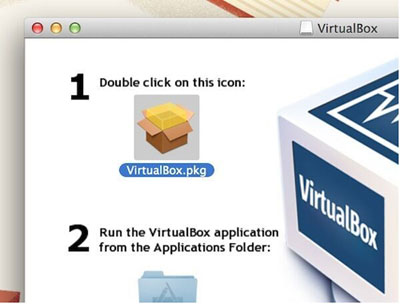
Google'ın Google Chrome tarayıcı uzantıları, insanların Android uygulamalarını Mac , Windows veya Linux da dahil olmak üzere Chrome tarayıcısı olan herhangi bir işletim sisteminde çalıştırmasına olanak tanır. Şu anda bazı sınırlamalar olmasına ve tüm uygulamaların bu şekilde çalışamamasına rağmen geliştiriciler, uygulamalarını Chrome'a daha uygun hale getirmek için sürekli araştırıyor ve güncelliyor. Chrome tarayıcısını kullanarak Mac bir Android oyunu çalıştırma adımları aşağıda verilmiştir.
Adım 1. ARC kaynak makinesini indirip yükleyin. Bu, Android uygulamalarını Chrome tarayıcısında çalıştırmanıza olanak tanıyan bir Chrome uygulamasıdır.
Adım 2. Çalıştırmak istediğiniz herhangi bir APP'nin APK'sını indirin.
Adım 3. ARC-Welder uygulamanızı şimdi başlatın. İlk kez çalıştırıyorsanız, bir çalışma dizini seçmeniz veya doğrudan yeni bir dizin oluşturmanız gerekir.
4. Adım. Uygulamayı yüklemek için "APK'nızı ekleyin"e tıklayın. Doğrudan atlayabileceğiniz daha fazla seçenek göreceksiniz.
5. Adım. "Uygulamayı Başlat"a tıkladıktan sonra uygulamanız normal şekilde çalışabilmelidir. Ancak tüm programların bu şekilde çalışacağının garantisi yoktur.
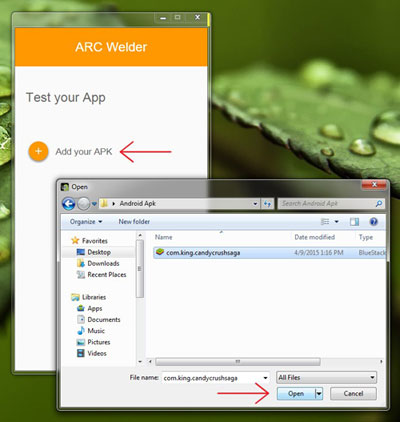
Çeşitli yöntemlerin mevcut olması sayesinde Android uygulamalarını Mac çalıştırmak artık sorun değil. Android dosyalarınızı sorunsuz bir şekilde aktarmak ve yönetmek için Coolmuster Android Assistant kullanmayı, Virtualbox gibi bir sanallaştırma yazılımı kullanarak Mac Android yüklemeyi veya Android oyunlarını çalıştırmak için Chrome tarayıcısındaki ARC kaynakçı uzantısını kullanmayı tercih edin, ihtiyaçlarınıza uygun seçenekleriniz vardır.
İlgili Makaleler:
Kişileri Bir iPhone'dan Diğerine Nasıl Aktarırım
İçerik/Veri Samsung'dan Samsung'a Nasıl Aktarılır
iTunes Uygulamalarını Android Nasıl Aktarırım?